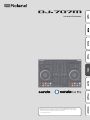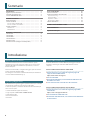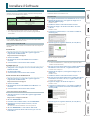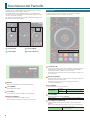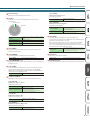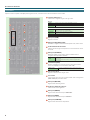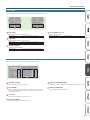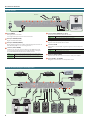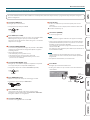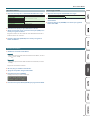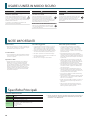Istruzioni Preliminari
Prima di usare questa unità, leggete con attenzione “USARE L’UNITÀ IN MODO SICURO” e “NOTE
IMPORTANTI” (foglietto “USARE L’UNITÀ IN MODO SICURO” e Guida Rapida (p. 12)). Dopo la lettura,
tenete il documento(i) a portata di mano per future consultazioni.
© 2019 Roland Corporation

2
Introduzione
Riguardo a Questo Documento
Le Istruzioni Preliminari (che d’ora in avanti chiameremo “questo
documento”) spiega come ottenere il software che vi serve per poter
utilizzare il DJ-707M, come eettuare le impostazioni, e i nomi e le
funzioni delle parti.
Prima di usare il DJ-707M, vi consigliamo di leggere questo documento
insieme al manuale dell’utente (PDF).
Per i dettagli su come ottenere il manuale dell’utente, fate riferimento a
“Scaricare il Manuale dell’Utente” (p. 2).
Controllare gli Oggetti Inclusi
Il DJ-707M include i seguenti oggetti. Spendete un istante per controllare
che tutti questi oggetti siano stati inclusi con il DJ-707M.
Se mancasse qualcosa, contattate il distributore Roland autorizzato più
vicino nel vostro paese.
5 Istruzioni Preliminari (questo documento)
5 Foglio separato “USARE L’UNITÀ IN MODO SICURO”
5 Trasformatore in CA
5 Cavo di alimentazione
5 Cavo USB
Scaricare il Manuale dell’Utente
Il manuale dell’utente è in formato PDF. Per poter leggere il manuale
dell’utente, avete bisogno di un lettore PDF installato sul vostro
computer.
Scaricare il Manuale dell’Utente del DJ-707M
1. Avviate un browser e accedete alla seguente pagina di
supporto del sito Web Roland.
https://www.roland.com/support/
2. Cercate “DJ-707M”.
3. Nei manuali dell’utente, trovate il “Manuale dell’Utente del
DJ-707M” e cliccatelo.
4. Scaricate il manuale come indicato nella schermata.
Scaricare il Manuale dell’Utente di Serato DJ Pro
1. Avviate un browser e accedete alla seguente pagina Web
Serato DJ Pro.
https://serato.com/dj/pro/downloads
2. Cliccate “Manuals and Downloads”.
3. Da “Manuals and Downloads,” scaricate il manuale dell’utente
di Serato DJ Pro.
Sommario
Introduzione. . . . . . . . . . . . . . . . . . . . . . . . . . . . . . . . . . . . . . . . . . . . . 2
Riguardo a Questo Documento. . . . . . . . . . . . . . . . . . . . . . . . . . . . . . . . 2
Controllare gli Oggetti Inclusi . . . . . . . . . . . . . . . . . . . . . . . . . . . . . . . . . 2
Scaricare il Manuale dell’Utente . . . . . . . . . . . . . . . . . . . . . . . . . . . . . . . 2
Installare il Software . . . . . . . . . . . . . . . . . . . . . . . . . . . . . . . . . . . . 3
Requisiti di Sistema. . . . . . . . . . . . . . . . . . . . . . . . . . . . . . . . . . . . . . . . . . 3
Scaricare il Software . . . . . . . . . . . . . . . . . . . . . . . . . . . . . . . . . . . . . . . . . 3
Scaricare il Driver USB DJ-707M . . . . . . . . . . . . . . . . . . . . . . . . . . . . . . . 3
Scaricare il Software Serato DJ Pro. . . . . . . . . . . . . . . . . . . . . . . . . . . . . 3
Installare il Software . . . . . . . . . . . . . . . . . . . . . . . . . . . . . . . . . . . . . . . . . 3
Utenti Mac OS . . . . . . . . . . . . . . . . . . . . . . . . . . . . . . . . . . . . . . . . . . . . . 3
Utenti Windows. . . . . . . . . . . . . . . . . . . . . . . . . . . . . . . . . . . . . . . . . . . . 3
Descrizione del Pannello . . . . . . . . . . . . . . . . . . . . . . . . . . . . . . . . 4
Sezione Deck . . . . . . . . . . . . . . . . . . . . . . . . . . . . . . . . . . . . . . . . . . . . . . . 4
Sezione Mixer . . . . . . . . . . . . . . . . . . . . . . . . . . . . . . . . . . . . . . . . . . . . . . 6
Sezione Eetti . . . . . . . . . . . . . . . . . . . . . . . . . . . . . . . . . . . . . . . . . . . . . . 7
Sezione Microfono . . . . . . . . . . . . . . . . . . . . . . . . . . . . . . . . . . . . . . . . . . 7
Pannello Frontale . . . . . . . . . . . . . . . . . . . . . . . . . . . . . . . . . . . . . . . . . . . 8
Pannello Posteriore (Collegare i Vostri Dispositivi). . . . . . . . . . . . . . . . 8
Usare Serato DJ Pro. . . . . . . . . . . . . . . . . . . . . . . . . . . . . . . . . . . . . . 10
Avviare Serato DJ Pro . . . . . . . . . . . . . . . . . . . . . . . . . . . . . . . . . . . . . . . . 10
Funzionamento di Base di Serato DJ Pro . . . . . . . . . . . . . . . . . . . . . . . . 10
Importare una Song . . . . . . . . . . . . . . . . . . . . . . . . . . . . . . . . . . . . . . . . 10
Caricare un Brano . . . . . . . . . . . . . . . . . . . . . . . . . . . . . . . . . . . . . . . . . . 10
Riprodurre un Brano . . . . . . . . . . . . . . . . . . . . . . . . . . . . . . . . . . . . . . . . 11
Monitoraggio in Cua . . . . . . . . . . . . . . . . . . . . . . . . . . . . . . . . . . . . . . 11
Chiudere Serato DJ Pro. . . . . . . . . . . . . . . . . . . . . . . . . . . . . . . . . . . . . . . 11
USARE L’UNITÀ IN MODO SICURO . . . . . . . . . . . . . . . . . . . . . . . 12
NOTE IMPORTANTI . . . . . . . . . . . . . . . . . . . . . . . . . . . . . . . . . . . . . . 12
Speciche Principali. . . . . . . . . . . . . . . . . . . . . . . . . . . . . . . . . . . . . 12

3
Installare il Software
Requisiti di Sistema
Vericate che il vostro computer soddis i requisiti di sistema prima di
procedere con l’installazione del software.
Mac OS Windows
Sistema Operativo
macOS 10.14
macOS 10.13
macOS 10.12
Windows 10
Windows 8.1
Windows 7 SP1
CPU/Clock
Intel® Core™ i9/1,07 GHz
Intel® Core™ i7/1,07 GHz
Intel® Core™ i5/1,07 GHz
Intel® Core™ i3/1,07 GHz
Risoluzione Schermo 1280 x 720
Memoria 4 GB
Spazio libero su HDD 5 GB
USB Porta USB 2.0 disponibile
* Solo 64-bit (i sistemi operativi a 32-bit non sono supportati).
* Per i requisiti di sistema più recenti, consultate la pagina Web di
Serato DJ Pro.
Scaricare il Software
Il driver USB DJ-707M e Serato DJ Pro non sono inclusi nel pacchetto.
Scaricateli dal sito Web Roland o Serato.
Scaricare il Driver USB DJ-707M
Il driver USB DJ-707M è il software che trasmette l’audio dal computer al
DJ-707M.
Utenti Mac OS
1. Avviate un browser e accedete alla seguente pagina di
supporto del sito Web Roland.
https://www.roland.com/support/
2. Cercate “DJ-707M”.
3. Nei download, trovate “DJ-707M Driver for macOS” e
cliccatelo.
4. Scaricate il driver come indicato dallo schermo.
Utenti Windows 10
1. Collegate il vostro computer connesso ad Internet alla porta
USB del DJ-707M.
2. Accendete il DJ-707M.
3. Scaricate il driver come indicato dallo schermo.
Utenti di sistemi diversi da Windows 10
1. Avviate un browser e accedete alla seguente pagina di
supporto del sito Web Roland.
https://www.roland.com/support/
2. Cercate “DJ-707M”.
3. Nei download, trovate “DJ-707M Driver for Windows **” e
cliccatelo.
4. Scaricate il driver come indicato dallo schermo.
Scaricare il Software Serato DJ Pro
1. Avviate un browser e accedete alla seguente pagina Web
Serato DJ Pro.
https://serato.com/dj/pro/downloads
2. Cliccate “DOWNLOAD V”.
3. Inserite il vostro indirizzo email, e cliccate “CONTINUE”.
4. Immettete la vostra password e nazione, e cliccate
“CONTINUE”.
Una email viene inviata all’indirizzo che avete specicato.
5. Cliccate “DOWNLOAD V” come indicato dalla email.
6. Seguite le istruzioni indicate sullo schermo, poi scaricate
Serato DJ Pro.
Installare il Software
Installate il software come indicato sotto.
Utenti Mac OS
1. Decomprimete il le del driver DJ-707M USB che avete scaricato.
2. Aprite il le decompresso, ed eseguite un doppio clic su
“DJ707M_USBDriver.pkg”.
L’installer si avvia.
3. Installate il software come indicato dallo schermo.
4. Eseguite un doppio clic sul le Serato DJ Pro che avete
scaricato.
L’installer si avvia.
5. Leggete l’accordo di licenza, e se accettate le condizioni,
cliccate [Agree].
6. Quando appare la seguente schermata, cliccate [Close].
Questo completa all’istallazione.
Utenti Windows
* Se state usando Windows 10, iniziate dal punto 4. (Il driver USB è
installato automaticamente.)
1. Cliccate con il tasto destro del mouse la cartella del driver USB
DJ-707M che avete scaricato, e scegliete “Extract all”.
La cartella viene compressa.
2. Aprite il le decompresso, ed eseguite un doppio clic su
“Setup.exe”.
L’installer si avvia.
3. Installate il software come indicato dallo schermo.
4. Cliccate con il tasto destro del mouse la cartella del software
Serato DJ Pro che avete scaricato, e scegliete “Extract all”.
La cartella viene compressa.
5. Eseguite un doppio clic sul le decompresso.
L’installer si avvia.
6. Leggete l’accordo di licenza, e se accettate le condizioni,
scegliete [I agree to the license terms and conditions] e
cliccate [Install].
Inizia l’installazione.
7. Quando appare la seguente schermata, cliccate [Close].
Questo completa all’istallazione.

4
Descrizione del Pannello
Il pannello superiore del DJ-707M è diviso in quattro sezioni a seconda
della funzione: deck, mixer, eetti, e microfono.
Le prese delle cue, le prese AUX IN, e i selettori di assegnazione del
cross fader si trovano sul pannello frontale. Varie prese di ingresso/uscita
si trovano sul pannello posteriore.
Per i dettagli su ognuna delle parti, consultate il manuale dell’utente del
DJ-707M e il manuale di Serato DJ Pro.
1
Sezione Deck
2
Sezione Mixer
3
Sezione Eetti
4
Sezione Microfono
1
1
2
3
3
4
1
2
3
4
1
Display
Mostra varie informazioni a seconda dell’operazione.
2
Tasto [MENU]
Mostra il Menù nel display.
3
Tasto [EXIT]
Porta a un livello superiore del Menù, o chiude il Menù.
4
Manopola [SELECT]
Seleziona un parametro o modica un valore.
Premete questa manopola per confermare un’operazione.
Sezione Deck
Le sezioni deck che si trovano sulla sinistra e sulla destra controllano
quattro deck (sinistra: deck 1 e 3, destra : deck 2 e 4).
1
2
3
4
5
6
7
8
9
10
11
13
14
15
12
1
Tasti PC [A], [B]
Selezionano il computer (uno o l’altro computer connessi alle porte PC
A o B sul pannello posteriore) che volete controllare dal DJ-707M.
Il DJ-707M controlla il computer il cui tasto è acceso.
Per ognuno dei deck sinistro e destro, potete scegliere il computer che
verrà controllato.
2
Manopola [SELECT]
Ruotando questa manopola si muove il cursore in su/giù, così da poter
selezionare un brano o una cartella.
Premendo la manopola si carica il bano selezionato nel deck
correntemente selezionato.
3
Tasto [BACK]
Sposta il cursore ad un livello superiore.
[SHIFT] + [BACK]
Deck sinistro:
VIEW
Cambia il layout di Serato DJ Pro.
Deck destro:
AREA
Ad ogni pressione di questo tasto, cambia la
visualizzazione del pannello.
4
Tasto [A.PREP]
Aggiunge un brano al pannello “PREPARE”.
[SHIFT] + [A.PREP] Cambia la visualizzazione del pannello "PREPARE".
5
Tasto [DECK 1/3], [DECK 2/4]
Seleziona il deck (sinistro: deck 1 e 3, destro: deck 2 e 4) che viene
utilizzato.
Questo si accende in verde per il deck 1 (2) e in rosso per il deck 3 (4).
[SHIFT] + DECK [1/3] ([2/4])
Attiva e disattiva il modo VINYL.
Se questo è attivo, il tasto è acceso mentre tenete
premuto il tasto [SHIFT].

5
Descrizione del Pannello
6
Cursore Tempo
Regola la velocità di riproduzione del brano.
7
Jog dial
Controlla scratch e pitch bend (regolazione della velocità di
riproduzione).
Supercie superiore
Bordo esterno
Rotazione della supercie
superiore
Esegue lo scratch se è attivo in modo VINYL, o eettua
il pitch bend (modica dell’intonazione) se il tasto è
spento.
Rotazione del bordo esterno Eettua il pitch bend.
[SHIFT] + rotazione della
supercie superiore
Sposta la posizione della riproduzione.
[SHIFT] + rotazione del bordo
esterno
Muove la posizione della riproduzione (ricerca).
8
Tasto [SHIFT]
Potete richiamare altre funzioni tenendo premuto questo tasto e
premendo un altro tasto.
9
Tasto [RANGE]
Specica l’intervallo di variazione del cursore Tempo.
[SHIFT] + [RANGE] Attiva e disattiva la funzione key lock.
10
Tasti PARAMETER [
–
] [+]
Qui potete specicare il valore del parametro che viene controllato dai
performance pad.
11
Tasto [SYNC]
Fa corrispondere automaticamente il tempo (intonazione) o la beat
grid di più brani. Quando premete questo tasto, il tempo (BPM)
cambia così da corrispondere al tempo del brano su un deck diverso
dal deck di cui avete premuto il tasto.
[SHIFT] + [SYNC] Annulla SYNC.
12
Selettore Pad Mode
Qui potete selezionare il modo di controllo dei performance pad.
Tasto [HOT CUE]
Illuminazione del tasto: Bianco
Seleziona il modo hot cue.
[SHIFT] + [HOT CUE]
Illuminazione del tasto: Blu
Seleziona il modo cue loop.
Premete due volte [HOT CUE]
Illuminazione del tasto: Arancio
Seleziona il modo ip salvato.
* Per poter usare il modo ip salvato, dovete
acquistare una licenza separata.
Tasto [AUTO]
Illuminazione del tasto: Blu
Seleziona il modo auto loop.
[SHIFT] + [AUTO]
Illuminazione del tasto: Blu chiaro
Seleziona il modo loop roll.
Tasto [MANUAL]
Illuminazione del tasto: Giallo verde
Seleziona il modo manual loop.
[SHIFT] + [MANUAL]
Illuminazione del tasto: Giallo verde
Seleziona il modo saved loop.
Tasto [SLICER]
Illuminazione del tasto: Rosso
Seleziona il modo slicer.
[SHIFT] + [SLICER]
Illuminazione del tasto: Blu
Seleziona il modo slicer loop.
Tasto [SAMPLER]
Illuminazione del tasto: Magenta
Seleziona il modo sampler.
[SHIFT] + [SAMPLER]
Illuminazione del tasto: Turchese
Seleziona il modo pitch play.
* Per poter usare il modo pitch play, dovete acquistare
una licenza separata.
Premete due volte [SAMPLER]
Illuminazione del tasto: Viola
Seleziona il modo velocity sampler.
13
Tasto [CUE]
Specica, riproduce o richiama un cue point temporaneo.
La prima volta che premete il tasto [CUE] dopo aver cambiato il brano
riprodotto, viene impostato il cue point.
Dopo che è stato impostato il cue point, premendo il tasto [CUE] si
sposta il cue point nella posizione in cui avete premuto il tasto.
Se è in corso la riproduzione, premendo questo tasto ci si sposta al cue
point temporaneo e la riproduzione si arresta.
[SHIFT] + [CUE]
Se premete questi tasti durante il brano, la posizione
torna all’inizio del brano.
Se premete i tasti all’inizio del brano, viene caricato il
brano precedente nella lista dei brani .
14
Tasto [
r
]
Riproduce o pone in pausa il brano.
[SHIFT] + [
r
]
Ritorna al cue point temporaneo, e riproduce.
15
Performance pad
Usate questi pad per l’esecuzione nel modo pad che avete selezionato.

6
Descrizione del Pannello
1
2
3
4
5
6
7
8
9
10
11
13
12
1
Selettori dell’ingresso
Selezionano la sorgente in ingresso di ogni canale.
CH 1, 2
PHONO L’ingresso a livello phono (testina di tipo MM) è la sorgente.
LINE L’ingresso a livello di linea è la sorgente.
PC
Il suono caricato nel deck di Serato DJ Pro è la sorgente.
Selezionate questo se state usando DVS.
CH 3, 4
TR (CH 3)
Il generatore sonoro TR interno è la sorgente.
Potete usare il deck 3 per controllare il TR.
OSC (CH 4)
Il generatore sonoro OSC interno è la sorgente.
Potete usare il deck 4 per controllare l’OSC.
LINE L’ingresso a livello di linea è la sorgente.
PC Il suono caricato nel deck di Serato DJ Pro è la sorgente.
2
Manopole [TRIM]
Regolano il volume.
3
Manopole [HI], [MID], [LOW]
Enfatizzano e tagliano il volume delle frequenze acute, medie e basse.
4
Indicatori di livello del canale
Indicano il livello di ogni canale prima che il suono attraversi il cursore
del canale.
5
Manopole [FILTER/FX]
Applicano un ltro a ogni canale o regolano l’eetto FX che è
assegnato dalle impostazioni di Menù.
FILTER
Se ruotate la manopola verso destra, si sente solo la gamma delle
frequenze acute.
Se ruotate la manopola verso sinistra, si sente solo la gamma delle
frequenze basse.
6
Tasti Channel [CUE]
Attivano e disattivano il cue di ogni canale. Il suono dei canali che
hanno il tasto [CUE] acceso viene emesso dalle cue.
[SHIFT] + [CUE]
Potete far sì che l’eetto della sezione del microfono segua le
informazioni della tonalità del brano che è caricato nel deck.
7
Cursori dei canali
Regolano il livello di uscita di ogni canale.
8
Cross fader
Invia in uscita i suoni che sono assegnati tramite i tasti di assegnazione
[CROSS FADER] del pannello frontale.
9
Manopola [MASTER]
Regola il livello di uscita generale.
10
Indicatore del livello generale
Indica il livello di uscita generale.
11
Manopola [BOOTH]
Regola il livello di uscita delle prese BOOTH OUT.
12
Manopola [ZONE]
Regola il livello di uscita delle prese ZONE OUT.
13
Manopola [SAMPLER]
Regola il livello di uscita del campionatore.
Sezione Mixer
Questo è un mixer a quattro canali. Qui potete regolare il suono, connettere suoni e attivare e disattivare il cue in cua.

7
Descrizione del Pannello
Sezione Eetti
Qui potete regolare gli eetti usando due sezioni eetti indipendenti (FX 1, FX 2).
1
2
3
4
1
2
3
4
1
Tasto [CH1]
Attiva e disattiva FX 1 (FX 2) per il deck 1.
[SHIFT] + [CH1] Attiva e disattiva FX 1 (FX 2) per il deck 3.
2
Tasto [CH2]
Attiva e disattiva FX 1 (FX 2) per il deck 2.
[SHIFT] + [CH2] Attiva e disattiva FX 1 (FX 2) per il deck 4.
Pressione prolungata di [CH2] Attiva e disattiva FX 1 (FX 2) per il campionatore.
3
Manopola [LEVEL]
Regola l’intensità dell’eetto.
[SHIFT] + [LEVEL] Regola per quanto tempo viene applicato l’eetto.
4
Tasto dell'eetto [1]–[3]
Attiva e disattiva l’eetto.
[SHIFT] + Tasto eetto Cambia il tipo di eetto.
Sezione Microfono
Qui potete applicare un eetto vocale all'ingresso dal microfono.
1
2
3
5
4
6
1
Tasto MIC 1, 2 [ON]
Attiva e disattiva l’ingresso microfonico.
2
Tasto [DUCK]
Attiva e disattiva il ducking (un eetto che abbassa il volume di uscita
dei suoni diversi dal microfono quando è presente un ingresso dal
microfono) per mic 1 e 2.
3
Tasto [FX]
Attiva e disattiva l’eetto vocale per mic 1 e 2.
4
Manopola [LEVEL]
Regola il volume di uscita del microfono.
5
Manopole [HI], [MID], [LOW]
Enfatizzano e tagliano il volume delle frequenze acute, medie e basse.
6
Manopola [VOCAL FX]
Regola l’intensità dell’eetto sulla voce.

8
Descrizione del Pannello
1
Prese PHONES
Collegate qui le vostre cue.
Sono supportate spine stereo da 1/4” e stereo mini.
2
Manopola PHONES [LEVEL]
Regola il volume delle cue.
3
Manopola PHONES [MIXING]
Regola il bilanciamento tra il volume di monitoraggio del canale il cui
tasto Channel [CUE] è acceso e l'uscita generale.
4
Selettore [SPLIT/STEREO]
Seleziona se il suono dei canali che hanno il tasto [CUE] del canale
acceso vengono mixati in stereo con l’uscita principale, o vengono
riprodotti individualmente da sinistra e destra in mono.
SPLIT
Il suono del canale il cui tasto Channel [CUE] è acceso è udibile dal lato
sinistro, e il monitoraggio dell'uscita generale si sente dal lato destro.
STEREO
Il suono del canale il cui tasto Channel [CUE] è acceso viene mixato con
l’uscita principale, ed emesso in stereo.
5
Selettori CROSS FADER [CH 1]–[CH 4]
Specicano la destinazione di uscita dei canali.
A Uscita verso il cross fader A.
THRU Uscita diretta senza passare attraverso il cross fader.
B Uscita verso il cross fader B.
6
Manopola CROSS FADER [CURVE]
Regola la curva di risposta del cross fader.
7
Selettore AUX IN
Impostatelo a seconda della sorgente in ingresso connessa alle prese
AUX IN.
MIC Se è collegato un microfono
MONO Se volete immettere il suono in mono
STEREO Se volete immettere il suono in stereo
8
Manopola AUX IN [LEVEL]
Regola il livello del suono che viene immesso dalle prese AUX IN.
9
Prese AUX IN (L, R, STEREO)
Collegatele a un microfono o a un dispositivo audio.
Pannello Frontale
Cue
1
2
3
4
5
6
7
8
9
Microfono
Lettore audio
Tastiera
Pannello Posteriore (Collegare i Vostri Dispositivi)
1
2
3
4
5
6
7
8 9
Giradischi
(analogico)
Giradischi
(analogico)
Diusori amplicatiDiusori amplicati, ampli
Lettore audio
DJ player
Diusore, registratore
Computer
Computer
Microfono
10
Dispositivo MIDI

9
Descrizione del Pannello
Pannello Posteriore (Collegare i Vostri Dispositivi)
Per evitare malfunzionamenti e/o danni ai diusori o ad altri dispositivi, abbassate sempre il volume, e spegnete tutti i dispositivi prima di eseguire
qualsiasi collegamento.
1
Connettore MIC IN 1, 2
Collegate qui il vostro microfono.
* Assegnazioni dei pin della presa MIC IN
2
Prese INPUT (CH 1–CH 4)
Queste prese immettono il suono nei canali 1–4. Le prese CH1 e CH2
INPUT supportano l'ingresso phono per testine di tipo MM.
Impostate in modo appropriato il selettore di ingresso a seconda del
dispositivo che collegate.
3
Terminale PHONO GROUND
Se è connesso un giradischi (analogico) alle prese CH 1 o CH 2 INPUT,
collegate qui il terminale di terra del giradischi. Questo sopprime i
ronzii dal giradischi.
*
Tipi di collegamenti inadatti:
5 Tubi dell’acqua (possono produrre scosse)
5 Tubi del gas (possono causare incendi o esplosioni)
5 Terra di linee telefoniche o di illuminazione (possono essere
pericolose in caso di fulmini)
4
Connettori MASTER OUT (L, R)
Collegate qui i vostri diusori amplicati o amplicatore di potenza.
Sono supportate spine sia di tipo XLR che RCA phono.
* Assegnazione dei pin dei connettori MASTER OUT (tipo XLR)
5
Prese BOOTH OUT (L, R)
Queste sono le prese di uscita per il monitoraggio in cabina.
* Assegnazione dei pin delle prese BOOTH OUT
6
Prese ZONE OUT (L, R)
Usate queste uscite quando volete inviare segnali a un’altra
destinazione in modo indipendente da MASTER OUT o BOOTH OUT.
Collegatele a diusori o a un registratore.
7
Connettore MIDI OUT
Trasmette i messaggi MIDI come il clock MIDI.
8
Porta PC A, B
Usate il cavo USB incluso per connettere questa porta al vostro
computer.
Per connetterla al vostro computer, dovete installare il driver USB.
&“Installare il Software” (p. 3)
9
Interruttore [POWER]
Accende e spegne l’unità.
NOTA
Allo spegnimento, seguite le indicazioni che appaiono nel display.
* L’unità si spegne automaticamente trascorsa una quantità di tempo
predeterminata dall’ultima operazione sui pulsanti o sui controlli, o
dall’ultima esecuzione (funzione Auto O).
Se non desiderate che l’unità si spenga automaticamente, disattivate
la funzione Auto O.
Per i dettagli su come disabilitare questa funzione, fate riferimento al
manuale dell’utente (PDF).
NOTA
5 Le impostazioni che stavate modicando vanno perse quando
l’unità si spegne. Se volete conservarle, dovete salvarle prima dello
spegnimento.
5 Per ripristinare l’alimentazione, riaccendete l’unità.
10
Presa DC IN
Collegate qui il trasformatore di CA incluso.
* Usate il gancio ferma-cavo per assicurare il cavo del trasformatore
come illustrato.
Cavo di
alimentazione
Presa di corrente
Indicatore

10
Usare Serato DJ Pro
Questo documento spiega l’utilizzo di base del Serato DJ Pro. Per i dettagli sulle funzioni e l’uso del software, consultate il manuale del software Serato DJ Pro (PDF).
Qui spieghiamo il funzionamento quando è collegato un computer alla porta PC A.
Funzionamento di Base di Serato DJ Pro
I brani che appaiono visualizzati nel browser possono essere importati nell’area di un deck, e controllati dal DJ-707M.
1
Sezione Deck
2
Pannello della forma d’onda
3
Pannello Crate
4
Libreria
1
2
3
4
1
Importare una Song
Qui spieghiamo le operazioni standard per importare un brano (song).
* Serato DJ Pro ore una varietà di metodi per importare brani. Per i
dettagli, consultate il manuale del software Serato DJ Pro.
* Se state usando software per DJ della Serato Corporation (Scratch
Live, ITCH, Serato DJ Pro Intro) e avete già creato una libreria di brani,
la libreria che avete creato può essere usata così com’è.
* Se state usando Serato DJ Pro Intro e avete già creato una libreria di
brani, potrebbero esserci casi in cui i brani devono essere rianalizzati.
1. In Serato DJ Pro, cliccate il tasto [Files].
Si apre il pannello [Files], e i le sul vostro computer e sui dispositivi
periferici connessi al computer vengono visualizzati.
2. Nel pannello [Files], cliccate la cartella che contiene i brani
che volete aggiungere alla libreria.
3. Trascinate e lasciate andare la cartella selezionata sul
pannello Create.
Viene creato un riquadro, e i brani vengono aggiunti alla libreria.
Caricare un Brano
Ecco come caricare un brano così che possa essere inviato in uscita.
1. Sul DJ-707M, premete il tasto [BACK] per muovere il cursore
sul pannello Create.
2. Ruotate la manopola di selezione del DJ-707M per andare alla
cartella che contiene il brano che volete caricare; poi premete
la manopola di selezione.
Il cursore si sposta nella libreria.
3. Ruotate la manopola di selezione per andare sino al brano
che volete caricare.
4. Sul DJ-707M, premete il tasto [LOAD] del deck in cui volete
caricare il brano.
1. Collegate il vostro computer alla porta PC A sul pannello
posteriore.
2. Premete l’interruttore [POWER] per accendere il DJ-707M.
3. Accendete i dispositivi collegati al DJ-707M.
4. Avviate Serato DJ Pro.
Mac OS
Nel Finder, aprite la cartella [Applications] e cliccate l’icona
[Serato DJ Pro].
Windows 7
Nel menù [Start], cliccate [All Programs]
&
[Serato]
&
[Serato DJ Pro]
&
icona [Serato DJ Pro] .
Windows 8.1
In [App View], cliccate l’ icona [Serato DJ Pro].
Windows 10
Nella schermata [Start] o [App View], cliccate l’icona [Serato DJ Pro].
Avviare Serato DJ Pro
* Controllate sempre che il livello di volume sia abbassato prima di accendere/spegnere l’unità. Anche con il volume al minimo, potreste avvertire un
rumore all’accensione/spegnimento. Ma questo è normale, e non indica un malfunzionamento

11
Usare Serato DJ Pro
Riprodurre un Brano
1. Impostate le manopole e i selettori del DJ-707M come segue.
Selettori dell’ingresso Posizione “PC”
Manopola [MASTER]
Ruotate completamente a sinistra
Manopola [TRIM]
Manopola [BOOTH]
Manopola [ZONE]
Manopole [HI], [MID], [LOW]
Al centro
Manopola [FILTER/FX]
Cursori dei canali Abbassati al minimo
Cross fader Al centro
Manopole CROSS FADER [CH 1]–[CH 4] Posizione "THRU"
2. Premete il tasto [
r
] per riprodurre brano caricato.
3. Alzate il cursore del canale, e ruotate la manopola [TRIM] verso
destra per regolare il volume.
Regolate il volume così che il livello del canale dell’indicatore di livello si
illumini nell’area color arancione.
4. Ruotate la manopola [MASTER] verso destra per regolare il
livello dei diusori.
Monitoraggio in Cua
1. Impostate le manopole del DJ-707M come segue.
Manopola PHONES [MIXING]
Ruotate completamente a sinistra
Manopola PHONES [LEVEL]
2. Premete il tasto [CUE] del canale relativo al canale che volete
monitorizzare.
3. Ruotate la manopola [VOLUME] verso destra per regolare il
livello delle cue.
Chiudere Serato DJ Pro
1. Chiudete la schermata Serato DJ Pro.
Mac OS
Nella parte superiore sinistra della schermata di Serato DJ Pro, cliccate il
tasto [
6
] (rosso: chiudi).
Windows
Nella parte superiore destra della schermata di Serato DJ Pro, cliccate il
tasto [X].
Appare una schermata di conferma.
2. Cliccate [Yes] per chiudere Serato DJ Pro.
3. Spegnete i dispositivi collegati al DJ-707M.
4. Premete l’interruttore [POWER].
Il display indica “Are you sure to Power o”.
Are you sure to
Power off [YES]
5. Premete il manopola [SELECT] (ENTER) per spegnere il DJ-707M.

12
USARE L’UNITÀ IN MODO SICURO
Roland DJ-707M: DJ Controller
Alimentazione Trasformatore in CA
Consumo 2.000 mA
Dimensioni 474 (L) x 331 (P) x 73 (A) mm
Peso 3,5 kg (escluso il trasformatore in CA)
Accessori
Istruzioni Preliminari
Foglio separato “USARE L’UNITÀ IN MODO SICURO”
Trasformatore in CA
Cavo di alimentazione
Cavo USB
* Questo documento illustra le speciche del prodotto nel momento in
cui il documento è stato redatto. Per le informazioni più recenti, fate
riferimento al sito Web Roland.
NOTE IMPORTANTI
AVVISO
Riguardo alla funzione di spegnimento
automatico (Auto O)
L’unità si spegne automaticamente trascorso un certo
periodo di tempo dall’ultima volta che la si è utilizzata
per suonare o si sono usati pulsanti e controlli (funzione Auto
O). Se non desiderate che l’unità si spenga automaticamente,
disattivate la funzione Auto O.
Per i dettagli su come disabilitare questa funzione, fate
riferimento al manuale dell’utente (PDF).
AVVISO
Usate solo il trasformatore di CA specicato
e la tensione corretta
Usate solo il trasformatore di CA incluso con l’unità.
Assicuratevi che la tensione locale corrisponda alla
tensione d’ingresso specicata sul trasformatore. Altri
trasformatori di CA possono avere polarità dierenti o essere
progettati per altre tensioni, perciò il loro uso può produrre
danni, malfunzionamenti o scosse elettriche.
Usate solo il cavo di alimentazione fornito
Usate solo il cavo di alimentazione in dotazione. Inoltre,
il cavo di alimentazione fornito non dev’essere utilizzato
con nessun altro dispositivo.
ATTENZIONE
Maneggiate con cura il terminale PHONO
GROUND
Se rimuovete la vite dal terminale di massa, siate certi di
rimontarla; non lasciatela in giro dove potrebbe essere
ingoiata accidentalmente da un bambino piccolo.
Quando riavvitate la vite, stringetela saldamente, così che non
possa allentarsi.
Alimentazione
5
Posizionate l’alimentatore così che il lato con l’indicatore sia
rivolto verso l’alto. L’indicatore si accende quando collegate
il trasformatore di CA a una presa di corrente.
Posizionamento
5
A seconda del materiale e della temperatura della supercie
su cui ponete l’unità, i piedini in gomma possono scolorire
o macchiare la supercie.
Riparazioni e Dati
5
Prima di portare l’unità in laboratorio per le riparazioni,
eettuate sempre una copia di backup dei dati salvati
al suo interno; o se preferite, annotate le informazioni
necessarie. Durante le riparazioni, viene prestata la massima
attenzione per evitare la perdita dei dati. In certi casi (come
quando i circuiti di memoria sono danneggiati), è però
impossibile ripristinare i dati. Roland non si assume alcuna
responsabilità per il ripristino dei contenuti memorizzati
che potrebbero andare persi.
Precauzioni Aggiuntive
5
Il contenuto della memoria può andare perso a causa di
malfunzionamenti, o per un uso scorretto dell’unità. Per
evitare la perdita dei vostri dati, prendete l'abitudine di
creare copie di backup regolari dei dati salvati nell'unità.
5
Roland non si assume alcuna responsabilità per il ripristino
dei contenuti memorizzati che potrebbero andare persi.
5
Non colpite o premete mai eccessivamente sul display.
5
Il pad può scolorirsi in alcuni punti, ma ciò non inuisce sul
suo corretto funzionamento.
5
Non usate cavi che contengono delle resistenze.
Diritti di Proprietà Intellettuale
5
La legge proibisce la registrazione non autorizzata,
l’esecuzione in pubblico, la trasmissione, il prestito, la
vendita o la distribuzione, o simili, in tutto o in parte di
un lavoro (composizione musicale, registrazione video,
trasmissione, esecuzione in pubblico, etc.) il cui copyright è
proprietà di terze parti.
5
Non utilizzate questa unità per scopi che potrebbero
violare i diritti di autore detenuti da una terza parte. Non ci
assumiamo alcuna responsabilità riguardo alla violazione di
diritti di autore detenuti da una terza parte derivati dall’uso
di questa unità.
5
I diritti di autore dei contenuti di questo prodotto (i dati
delle forme d’onda dei suoni, i dati degli style, pattern di
accompagnamento, dati delle frasi, loop audio e dati delle
immagini) appartengono alla Roland Corporation.
5
Agli acquirenti di questo prodotto è permesso di utilizzare
tali contenuti (ad eccezione dei dati delle demo song) per
la creazione, esecuzione, registrazione e distribuzione di
lavori musicali originali.
5
Agli acquirenti di questo prodotto NON è permesso di
estrarre tali contenuti in forma originale o modicata, allo
scopo di distribuire supporti registrati di tali contenuti o di
renderli disponibili su una rete di computer.
5
ASIO è un marchio di fabbrica e software della Steinberg
Media Technologies GmbH.
5
Questo prodotto contiene la piattaforma software integrata
eParts della eSOL Co., Ltd. eParts è un marchio di fabbrica
della eSOL Co., Ltd. in Giappone.
5
Roland è un marchio di fabbrica registrato o un marchio di
fabbrica della Roland Corporation negli Stati Uniti e/o in
altre nazioni.
5
Tutti i nomi dei prodotti e delle aziende menzionati in
questo documento sono marchi di fabbrica o marchi di
fabbrica registrati dei rispettivi proprietari.
Speciche Principali
-
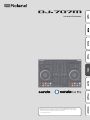 1
1
-
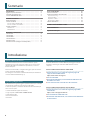 2
2
-
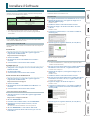 3
3
-
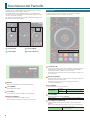 4
4
-
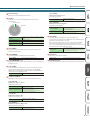 5
5
-
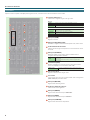 6
6
-
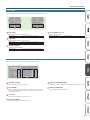 7
7
-
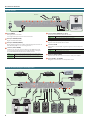 8
8
-
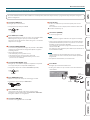 9
9
-
 10
10
-
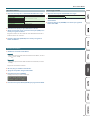 11
11
-
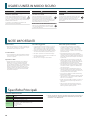 12
12